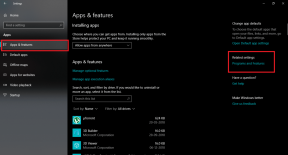Hur man visar och delar Wi-Fi-lösenord på Android
Miscellanea / / April 27, 2022
Wi-Fi-lösenord är ganska lätta att glömma eftersom du kanske inte behöver använda dem ofta. Så vad händer när du vill ansluta fler av dina enheter eller dela lösenordet med en vän? Tack och lov låter de flesta Android-smarttelefoner dig enkelt visa och dela ditt hems Wi-Fi-lösenord med några enkla steg.

Din upplevelse av att visa Wi-Fi-lösenord kommer dock att skilja sig om din telefon körs lager Android eller en anpassad skalversion. I det här inlägget visar vi dig hur du visar och delar Wi-Fi-lösenord på Android-telefoner. Så låt oss köra, ska vi?
Visa och dela Wi-Fi-lösenord från telefoner med Android
För flera år sedan, hitta Wi-Fi-lösenord på Android krävde att du rotade din telefon eller använde komplicerade lösningar. Tack och lov förändrades allt detta med Android 10 eftersom Google gjorde det enkelt att visa och dela Wi-Fi-lösenord relativt enkelt. Om du använder en Pixel-telefon eller en annan modell som kör Android kan du följa stegen nedan för att visa och dela Wi-Fi-lösenord.
Steg 1: Öppna appen Inställningar på din telefon och navigera till Nätverk och internet.

Steg 2: Gå till Wi-Fi och tryck på den kugghjulsformade ikonen bredvid nätverket du är ansluten till.


Steg 3: Tryck på alternativet Dela och autentisera din identitet genom att verifiera ditt fingeravtryck eller ange PIN-koden.

Du kommer att se en QR-kod visas på skärmen med Wi-Fi-lösenordet som nämns nedan. Den andra personen kan skanna den här QR-koden via kameraappen eller använda alternativet Lägg till nätverk i Wi-Fi-menyn för att mata in anslutningsdetaljerna manuellt.
Alternativt kan du också ta skärmdumpen av QR-koden och dela den med ett meddelande.


På samma sätt låter din Android-telefon dig också visa och dela lösenord för alla nätverk du tidigare hade anslutit till. Så här kan du kontrollera dessa detaljer.
Steg 1: Starta appen Inställningar på din telefon och gå till Nätverk och internet. Tryck sedan på Wi-Fi.


Steg 2: Gå till Sparade nätverk för att se en lista över alla Wi-Fi-nätverk som du tidigare hade anslutit till. Välj ett nätverk för att visa eller dela dess lösenord.


Steg 3: Tryck på alternativet Dela för att avslöja lösenordet och generera en QR-kod.
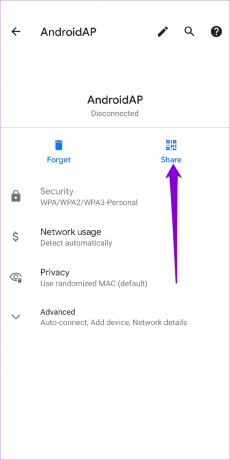

Visa och dela Wi-Fi-lösenord från telefoner som kör anpassad Android
På Android-telefoner som kör anpassad Android kommer visningen av Wi-Fi-lösenord att vara något annorlunda. Du kommer bara att se QR-koden och inte lösenordet. Även om det fortfarande är enkelt att dela lösenord, kräver visning av lösenord att du följer specifika steg.
För den här guiden har vi använt en Samsung Galaxy-telefon som körs på One UI 4.1 uppdatering. Så de exakta stegen kan skilja sig beroende på din telefons tillverkare och Android-version.
Steg 1: Öppna appen Inställningar på din telefon och navigera till Anslutningar.
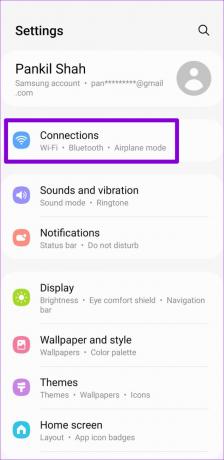
Steg 2: Välj Wi-Fi och tryck på den kuggformade ikonen bredvid ditt nuvarande Wi-Fi-nätverk.


Steg 3: Klicka på QR-kodalternativet längst ner och dela Wi-Fi-lösenordet direkt härifrån.


Steg 4: Om du vill se Wi-Fi-lösenordet, tryck på alternativet Spara som bild eller ta en skärmdump av QR-koden på skärmen.

Steg 5: Öppna sedan QR-kodbilden i Google Photos-appen och tryck på alternativet Lens längst ner för att skanna den. När skanningen är klar ser du ett popup-fönster med Wi-Fi-lösenordet för nätverket tillsammans med ett alternativ att gå med i nätverket.


Alternativt kan du skanna den med hjälp av en tredje part QR-kod i en skannerapp. De steg som nämns ovan hjälper dig att visa eller dela Wi-Fi-lösenord på de flesta Android-telefoner.
En stor skillnad med telefoner som kör anpassad Android-programvara (som One UI, ColorOS, etc.) är att de bara tillåter dig att se och dela lösenord för ett nätverk om du är ansluten till det. Så om du vill hämta Wi-Fi-lösenord för sparade nätverk kan du behöva använda din Windows eller Mac dator.
Dela ditt Wi-Fi försiktigt
När du ställer in ett komplext Wi-Fi-lösenord kan det hjälpa dig att säkra ditt trådlösa nätverk. Det kan dock vara svårt att komma ihåg ett långt, alfanumeriskt lösenord. Lyckligtvis gör din Android-telefon det enkelt för dig att se eller dela dessa Wi-Fi-lösenord. Du kan ta hjälp av en lösenordshanterarens app för att skapa komplexa lösenord, spara dem och enkelt komma åt dem.
Senast uppdaterad den 26 april 2022
Ovanstående artikel kan innehålla affiliate-länkar som hjälper till att stödja Guiding Tech. Det påverkar dock inte vår redaktionella integritet. Innehållet förblir opartiskt och autentiskt.

Skriven av
Pankil är civilingenjör till yrket som började sin resa som författare på EOTO.tech. Han började nyligen med Guiding Tech som frilansskribent för att täcka instruktioner, förklarare, köpguider, tips och tricks för Android, iOS, Windows och webben.